使用方法
使用 Moonlight PC 版(Windows)需分 “主机设置” 与 “客户端使用” 两步操作,先完成游戏电脑的主机配置,再在其他设备上实现游戏串流。
第一步:设置主机(游戏电脑)
首先确保游戏电脑已安装匹配的显卡驱动,再根据显卡品牌选择对应软件安装:
1、若使用 NVIDIA 显卡:
在本站下载并安装 GeForce Experience,打开软件后,点击右上角 “设置”,进入 “SHIELD” 选项栏,开启 “GameStream” 功能(Moonlight 基于该功能实现串流)。
2、若使用 AMD 或 Intel 显卡:
下载并安装开源串流主机软件 Sunshine,安装完成后按照界面提示完成基础参数设置,即可完成主机配置。
第二步:使用客户端(另一台设备)
在需要用来玩游戏的设备(如笔记本电脑、安卓手机、平板等)上,从本站下载并安装对应版本的 Moonlight 客户端,确保两台设备连接至同一 Wi-Fi 网络,随后操作如下:
1、打开客户端,软件会自动扫描局域网内的游戏电脑,扫描完成后显示电脑设备图标。

2、点击目标电脑图标,客户端会提示输入配对码。
3、此时游戏电脑屏幕会弹出窗口,显示专属配对码,将该代码输入客户端;若未扫描到设备,可直接手动输入游戏电脑的 IP 地址完成连接。

4、配对成功后,客户端会显示主机电脑上所有可串流的游戏列表,点击任意游戏图标即可启动串流,享受低延迟的远程游戏体验。
软件功能
1、支持 Windows、Mac、Linux 系统的硬件加速视频解码,降低设备运行负载,保障串流流畅度。
2、提供最高 120fps 的流媒体传输(建议搭配高刷新率显示器使用,以发挥最佳效果)。
3、兼容 720p、1080p、1440p、4K 及客户端设备原生屏幕分辨率的串流,适配不同显示需求。
4、支持 7.1 环绕声音频传输,还原游戏立体音效,提升沉浸式体验。
5、具备指针捕捉(适配游戏操作)与直接鼠标控制(适配远程桌面)两种模式,满足不同使用场景。
6、支持直接触摸屏幕实现鼠标控制,适配手机、平板等触屏设备操作。
7、兼容 HEVC 编码格式,在降低网络带宽占用的同时,保证画面质量更清晰。
8、支持游戏手柄连接,且可提供 4 名玩家同时使用的力道反馈功能,适配多人游戏场景。

软件特色
1、超低延迟串流
针对游戏场景深度优化,串流延迟可低至个位数毫秒,操作响应迅速,提供接近本地游戏的体验感。
2、多平台支持
客户端覆盖 Windows、macOS、Linux、Android、iOS 及树莓派等多种系统,几乎所有常见设备都能作为串流终端,灵活适配不同使用需求。
3、支持 4K 高分辨率
可实现 4K 分辨率下 60FPS 甚至 120FPS 的流畅串流,精准还原游戏画质细节,满足高清视觉需求。
4、兼容主流手柄
自动识别 Xbox、PlayStation 等主流品牌游戏手柄,无需额外设置即可实现原生操控,保障游戏操作手感。
5、远程控制游戏
不仅能实时传输游戏画面,还可将客户端的键盘、鼠标、手柄操作指令同步传回主机,实现完整的远程游戏操控。
Moonlight 快捷键介绍
键盘快捷键
Ctrl+Alt+Shift+Q:快速退出当前串流会话。
Ctrl+Alt+Shift+Z:切换鼠标捕捉方式,适配不同游戏操作逻辑。
Ctrl+Alt+Shift+X:切换串流窗口化 / 全屏模式,调整显示状态。
Ctrl+Alt+Shift+S:开启或关闭性能统计叠加层,查看帧率、延迟等数据。
Ctrl+Alt+Shift+M:切换鼠标模式(指针捕捉模式或直接控制模式)。
游戏手柄快捷键
按住 “开始” 键:切换鼠标模式,便捷切换操作方式。
同时按下 “Start+Select+L1+R1”:退出当前串流会话。
点击 “开始” 键:在未进行串流时,打开客户端设置界面,调整参数配置。
标签: 游戏串流软件
装机必备软件















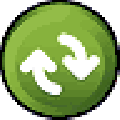







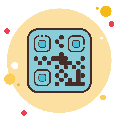












网友评论